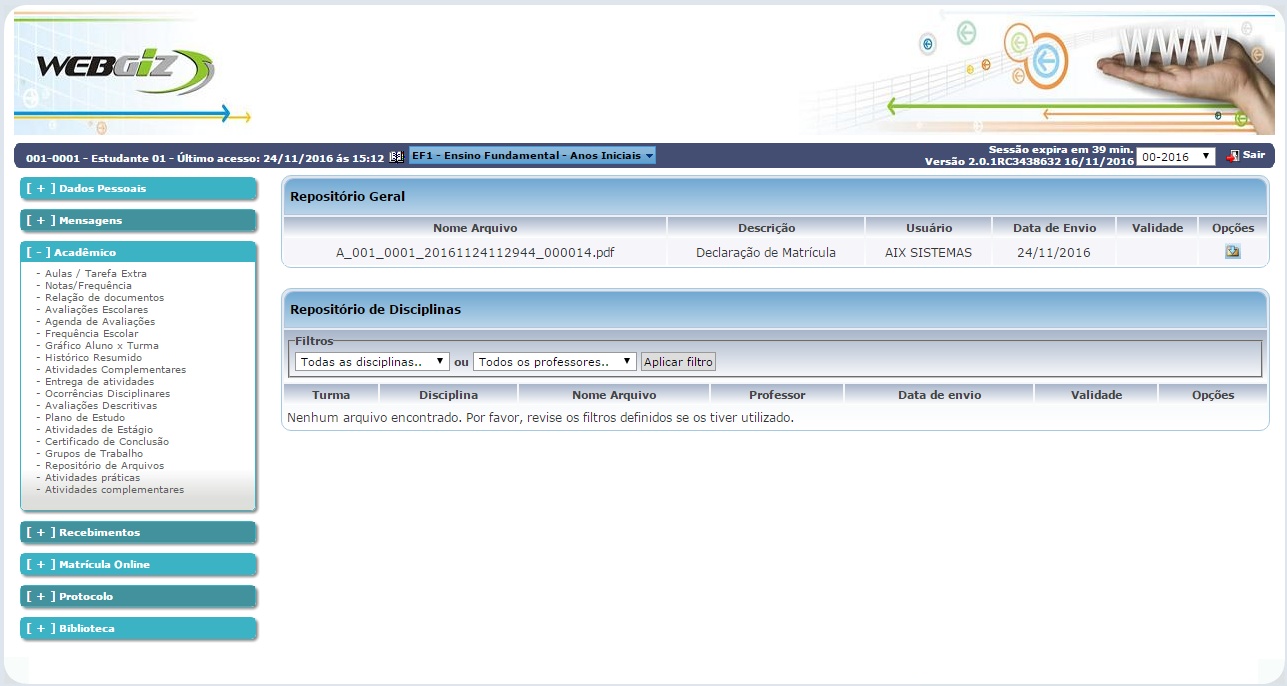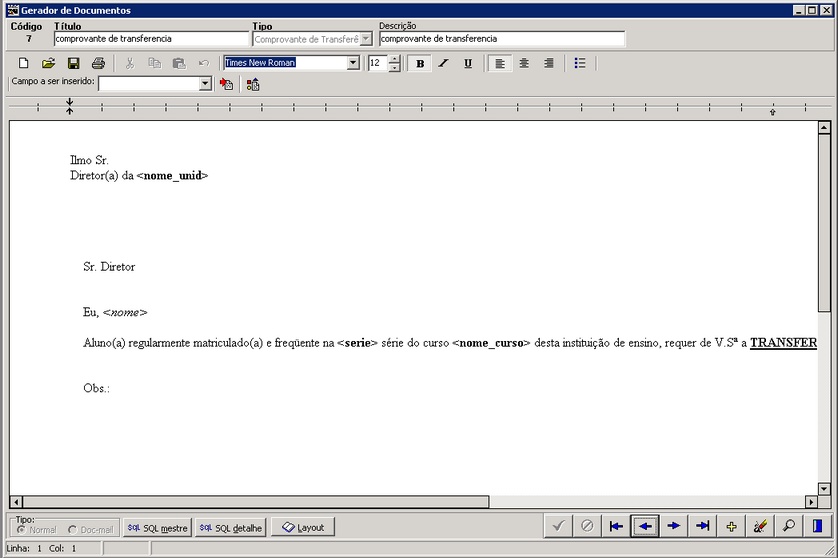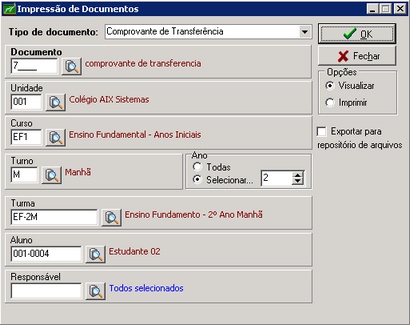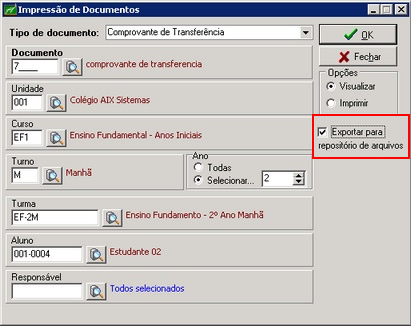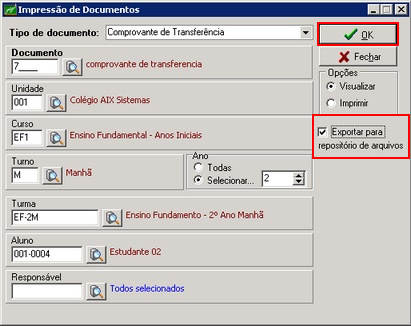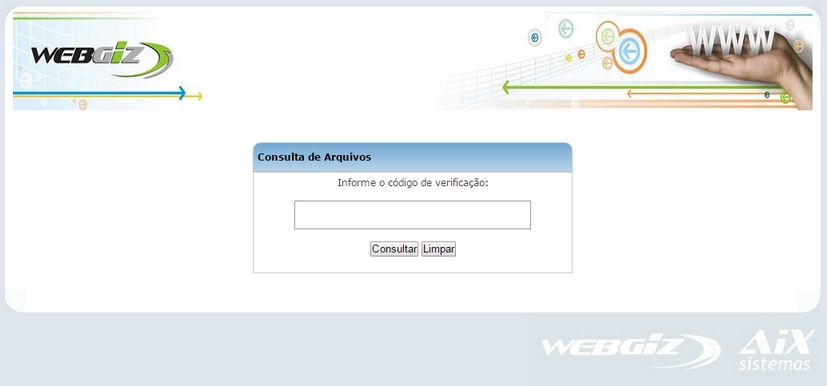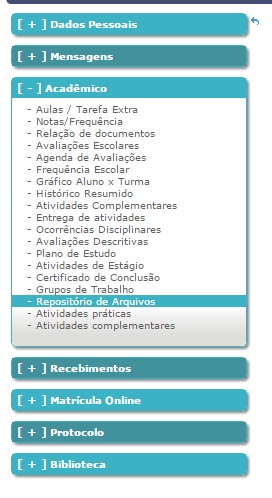Mudanças entre as edições de "Documentos Públicos"
| Linha 61: | Linha 61: | ||
[[Imagem:documentos_publicos_4.jpg]] | [[Imagem:documentos_publicos_4.jpg]] | ||
| + | |||
| + | |||
| + | ==Impressão do documento no Portal do Aluno== | ||
| + | |||
| + | |||
| + | [[Imagem:documentos_publicos_5.jpg]] | ||
| + | |||
| + | |||
| + | [[Imagem:documentos_publicos_6.jpg]] | ||
Edição das 14h14min de 24 de novembro de 2016
Nesta página estão as rotinas que são realizadas para disponibilizar documentos públicos para os alunos, através do Web Giz.
Com isso aluno faz a impressão dos documentos solicitados através do seu acesso no portal do aluno, sem precisar comparecer na secretaria da sua instituição.
Índice
Criação do documento
A primeira configuração necessária é a criação dos documentos desejados no Gerador de Documentos, no módulo Básico - menu Utilitários | Gerador de Documentos.
Em caso de dúvidas na criação do documento, solicite auxílio do setor de Suporte Técnico da AIX SISTEMAS.
Impressão do documento
Após a criação dos documentos, a impressão do mesmo deve ser realizada em qualquer tela de impressão de documentos do Sistema Giz.
Em nosso exemplo, módulo Registro Acadêmico - menu Outros Relatórios | Documentos | Impressão de Documentos.
Basta selecionar o Tipo de documento, o Documento e fazer o filtro desejado.
É imprescindível marcar a opção Exportar para arquivo.
Basta clicar no botão Ok para que o documento seja exportado e disponibilizado para o aluno no Portal do Aluno.
Fator Importante
É necessário criar o código (hash) deste documento gerado, para garantir a sua autenticidade.
A personalização deste código é realizada junto ao setor de Suporte Técnico da AIX SISTEMAS.
Após criação do código, a autenticidade do documento pode ser comprovada acessando o endereço do Web Giz de cada instituição barra (/) a palavra PÚBLICO.
- Exemplo: webgiz.aix.com.br/webgizcomercial/publico
Impressão do documento no Portal do Aluno